Cách khắc phục sự cố kết nối Bluetooth trên Windows 10

Khắc phục sự cố Bluetooth trên Windows 10 với các bước đơn giản nhưng hiệu quả, giúp thiết bị kết nối trở lại bình thường.
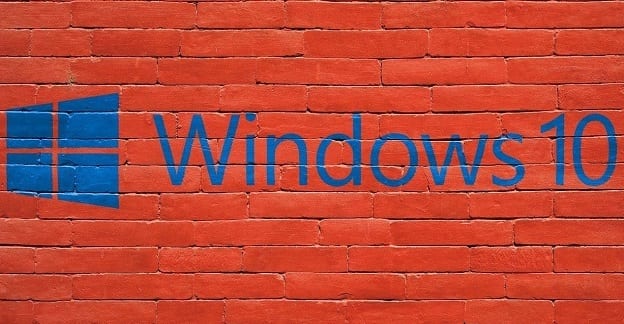
Windows 10 có một công cụ tích hợp có tên là Lịch sử tệp cho phép bạn sao lưu các tệp và thư mục của mình một cách tự động và khôi phục dữ liệu của bạn nếu có sự cố.
Thật không may, nhiều người dùng phàn nàn rằng họ không thể thực sự biết liệu Lịch sử tệp có hoạt động hay không. Thật vậy, công cụ này thường chạy âm thầm trong nền và không dễ để biết khi nào nó đang tích cực sao lưu dữ liệu của bạn.
Để kiểm tra xem Lịch sử tệp có đang sao lưu dữ liệu của bạn hay không, hãy truy cập File Explorer , chọn PC này và nhấp đúp vào ổ đĩa sao lưu đích. Nhấp chuột phải vào thư mục Lịch sử Tệp và chọn Thuộc tính . Nếu quá trình sao lưu đang hoạt động, sẽ có một thanh tiến trình hiển thị trên màn hình và thông tin về kích thước tệp. Chờ hai phút và quay lại File Explorer để xem kích thước tệp có thay đổi hay không.
Ngoài ra, hãy đi tới Bảng điều khiển → Hệ thống và Bảo mật → Lịch sử tệp và kiểm tra trạng thái sao lưu.
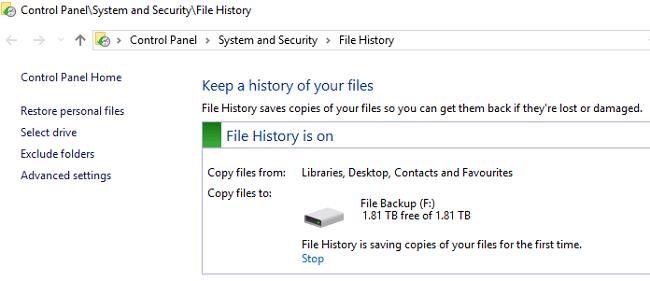
Nếu bạn muốn kiểm tra các tệp sao lưu của mình, hãy mở nhật ký Lịch sử Tệp. Điều hướng đến% SystemRoot% \ System32 \ Winevt \ Logs \ Microsoft-Windows-FileHistory-Core% 4WHC.evtx. Kiểm tra xem tệp sao lưu được sửa đổi lần cuối khi nào.
Ngoài ra, hãy chuyển đến thư mục Lịch sử Tệp của bạn và kiểm tra ngày tháng. Nhập D: \ FileHistory vào thanh tìm kiếm và kiểm tra kết quả. Đừng quên thay thế D: \ bằng ký tự ổ đĩa thực cho cấu hình hiện tại của bạn.
Tất nhiên, bài kiểm tra cuối cùng là thực sự khôi phục dữ liệu của bạn. Nếu hệ điều hành xác định một tệp sao lưu, nó có thể được sử dụng để khôi phục dữ liệu của bạn; điều này cho thấy Lịch sử tệp đã thực hiện công việc của nó.
Windows 10 đôi khi có thể không sao lưu tất cả các tệp và thư mục của bạn. Điều này là do Hệ điều hành cho rằng bạn đang lưu trữ các tệp của mình trong thư mục mặc định (C: \ Documents, C: \ Pictures, v.v.). Nếu bạn đã lưu các tệp và thư mục của mình vào một vị trí khác, điều đó có thể không hoạt động tốt chỉ đơn giản là vì Hệ điều hành không phải lúc nào cũng có thể thêm đường dẫn tệp tùy chỉnh đó vào danh sách sao lưu của nó.
Nếu việc sử dụng Lịch sử tệp có vẻ quá phức tạp, bạn có thể sử dụng chương trình của bên thứ ba để sao lưu dữ liệu của mình . Chọn một chương trình dễ thiết lập và hiển thị tiến trình của nó để bạn có thể dễ dàng theo dõi quá trình sao lưu.
Lịch sử tệp bị hạn chế về khả năng của nó. Nó có một giao diện người dùng khá phản trực quan. Hãy nhớ rằng Lịch sử tệp ban đầu được thiết kế để sao lưu các tệp riêng lẻ, không phải nhiều tệp đồng thời. Các công cụ sao lưu của bên thứ ba có thể giúp bạn sao lưu tất cả các tệp của mình cùng một lúc.
Lịch sử tệp là một giải pháp sao lưu tệp và thư mục tiện dụng. Tuy nhiên, giao diện người dùng phản trực quan khiến người dùng khó kiểm tra khi nào công cụ đang tích cực sao lưu các tệp của họ. Để kiểm tra xem tập tin Lịch sử đang chạy trên máy tính của bạn, đi đến kiểm soát Bảng điều chỉnh , chọn hệ thống và an ninh , nhấp chuột vào tập tin Lịch sử và kiểm tra tình trạng sao lưu. Bạn sử dụng công cụ nào để sao lưu các tệp của mình? Cho chúng tôi biết trong các ý kiến dưới đây.
Khắc phục sự cố Bluetooth trên Windows 10 với các bước đơn giản nhưng hiệu quả, giúp thiết bị kết nối trở lại bình thường.
Làm thế nào để nhận trợ giúp trong Windows 10 là một câu hỏi cần thiết. Đọc tiếp để tìm ra phương pháp tốt nhất giúp giải quyết các vấn đề liên quan đến Microsoft Windows 10.
Khám phá cách đồng bộ hóa cài đặt Windows 10 của bạn trên tất cả các thiết bị với tài khoản Microsoft để tối ưu hóa trải nghiệm người dùng.
Tất cả các máy tính Windows 10 được sản xuất từ năm 2010 trở đi đều hỗ trợ cấu hình màn hình kép mà không gặp bất kỳ sự cố nào.
Nếu Windows thông báo rằng đã xảy ra lỗi khi tạo thư mục, hãy đảm bảo sử dụng tài khoản quản trị và tắt quyền truy cập thư mục được Kiểm soát.
Nếu bạn muốn tắt Tin tức và Sở thích, hãy nhấp chuột phải vào thanh tác vụ, chọn tính năng và nhấp vào tùy chọn Tắt.
Để khắc phục lỗi Nhóm CAA301F7, hãy chạy ứng dụng ở chế độ tương thích với quyền quản trị viên và xóa dữ liệu đăng nhập Nhóm của bạn khỏi Trình quản lý thông tin xác thực.
Nếu màn hình cảm ứng Surface Book của bạn không phản hồi, hãy chạy Bộ công cụ chẩn đoán bề mặt của Microsoft và kiểm tra xem công cụ có khắc phục được sự cố không.
Nếu máy tính của bạn không thể đồng bộ hóa với time.windows.com, hãy khởi động lại dịch vụ Windows Time. Sau đó, hãy thử kết nối với một máy chủ thời gian thay thế.
Nếu Microsoft Edge không khởi chạy ở chế độ toàn màn hình, hãy bật Chế độ tối đa khi khởi động, cập nhật trình duyệt và xóa bộ nhớ cache và cookie của bạn.
Nếu xảy ra lỗi khi phát hành Giao diện Ethernet hoặc Wi-Fi, hãy chạy trình khắc phục sự cố Internet và cập nhật trình điều khiển mạng.
Máy tính Windows 10 của bạn không thể kết nối từ xa với máy tính khác? Dưới đây là một số mẹo để làm cho vấn đề biến mất.
Nếu Surface Pen của bạn ngừng hoạt động, hãy kiểm tra kỹ cài đặt áp lực bút của bạn và chạy Bộ công cụ chẩn đoán bề mặt Microsofts.
Để sửa lỗi Netflix trên Microsoft Edge, hãy xóa bộ nhớ cache và cookie của trình duyệt, cập nhật trình duyệt và bật PlayReady DRM.
Mẹo ngắn và dễ dàng này sẽ ngăn bạn nhận được các phiếu giảm giá không mong muốn khi sử dụng Microsoft Edge. Mất chưa đầy một phút.
Nếu bạn không thể đăng nhập vào tài khoản OneDrive của mình, hãy xóa thông tin đăng nhập OneDrive của bạn khỏi Thông tin đăng nhập Windows và tắt phần mềm chống vi-rút của bạn.
Nếu OneDrive không thể tạo thư mục của bạn ở vị trí bạn đã chỉ định, hãy chỉnh sửa quyền của người dùng, tắt phần mềm chống vi-rút của bạn hoặc cài đặt lại OneDrive.
Để tắt các mục nổi bật tìm kiếm trên Windows 10, hãy nhấp chuột phải vào Thanh tác vụ, chọn menu Tìm kiếm và xóa tùy chọn Hiển thị các mục nổi bật tìm kiếm.
Ứng dụng Microsoft Store mới dành cho Windows 10 sẽ có thiết kế mới, khả năng sử dụng tốt hơn và sẽ giúp các nhà phát triển gửi ứng dụng dễ dàng hơn.
Windows 10 có bộ phân tích bộ nhớ để xác định và xóa các tệp và ứng dụng không sử dụng để giải phóng dung lượng cũng như hướng dẫn cách sử dụng tính năng này.
Khắc phục sự cố Bluetooth trên Windows 10 với các bước đơn giản nhưng hiệu quả, giúp thiết bị kết nối trở lại bình thường.
Làm thế nào để nhận trợ giúp trong Windows 10 là một câu hỏi cần thiết. Đọc tiếp để tìm ra phương pháp tốt nhất giúp giải quyết các vấn đề liên quan đến Microsoft Windows 10.
Blog này sẽ giúp người dùng khắc phục Trình điều khiển thiết bị I2C HID không hoạt động trên Windows 11 bằng các bước được chuyên gia khuyến nghị nhanh chóng và đơn giản để làm theo.
Nếu bạn đang gặp phải vấn đề về âm thanh trên máy tính thì có lẽ đã đến lúc cập nhật trình điều khiển âm thanh trên Windows 10.
Tìm hiểu cách khắc phục bộ điều khiển trò chơi không hoạt động trên PC Windows của bạn và thưởng thức các trò chơi yêu thích của bạn mà không bị gián đoạn.
Bạn muốn biết cách khôi phục dữ liệu từ ổ cứng ngoài? Hãy đọc phần này để có được phần mềm khôi phục ổ cứng Windows 10 tốt nhất để định dạng dữ liệu ngay lập tức.
Dưới đây là các bước nhanh chóng và đơn giản về cách thay đổi địa chỉ IP trong Windows 10. Bạn cũng có thể đặt IP tĩnh trong Windows 10 do quản trị viên mạng của bạn cung cấp.
Khôi phục file CAB - Bài viết này giúp bạn hiểu rõ hơn về file CAB và cách khôi phục file CAB đã xóa trên Windows.
Nếu bạn đang tìm kiếm một cách đơn giản nhưng mạnh mẽ để ghi lại màn hình máy tính để bàn của mình thì tại sao không sử dụng chương trình đã được cài đặt sẵn trên máy tính. Tìm hiểu tại đây, cách ghi lại màn hình của bạn bằng trình phát phương tiện VLC trên Windows 10, 8 và 7.
Bảng điều khiển Windows 10 của bạn không phản hồi? Dưới đây là một số cách sử dụng mà bạn có thể giải quyết vấn đề một cách dễ dàng nhất.

























